2022 年將 Whatsapp 媒體從 iPhone 轉移到 PC 或 Mac
如果您經常使用 WhatsApp,那麼您很可能隨著時間的推移保存了很多照片。 但是,您可以通過將這些媒體從 iPhone 傳輸到 PC 或 Mac 或通過 iCloud Drive 或電子郵件傳輸來快速釋放一些空間。
WhatsApp 是一個 方便的消息傳遞工具。 它的 充滿特色 例如,我們每天都使用它來發送圖片、視頻和其他媒體文件。
但是,由於可以將 WhatsApp 媒體文件下載到您的 iPhone,如果您經常使用它,您可能會用完空間。 您可能還擔心意外丟失文件,安全備份可以輕鬆解決這一問題。
在這篇文章中,我將討論 如何將 WhatsApp 媒體從 iPhone 傳輸到 PC 和 Mac 這樣您就可以重新獲得空間並同時保持文件的安全備份。
內容
將 WhatsApp 媒體從 iPhone 傳輸到 PC 或 Mac 的 4 種方法
有多種方法可以將 WhatsApp 照片和其他媒體文件傳輸到您的台式機或筆記本電腦。
您可以通過使用文件資源管理器直接從 iPhone 傳輸到 PC 或 Mac、使用 iCloud Drive 甚至電子郵件來做到這一點。
使用文件資源管理器從 iPhone 傳輸到 PC
在我們開始之前,重要的是要注意我將使用 “個人電腦” 本文通篇指筆記本電腦或台式機 運行 Windows 操作系統. 當然,Mac 將指代任何 macOS 系統。
到目前為止,將照片從 iPhone 傳輸到計算機的最簡單方法是使用 PC 的 內置文件資源管理器。 這樣,您可以簡單地導航到媒體文件所在的位置,然後手動將它們複製到您的 PC 中。
但是,這種方法有一些缺點。 您需要將 iPhone 物理連接到 PC,因此它可能是 在旅途中很難做到,尤其是在您沒有合適的電纜或適配器的情況下。 如果你有很多 WhatsApp 文件要傳輸,這個方法 可能需要很長時間.
但如果您不介意這一點,請按照以下步驟使用文件資源管理器:
- 連接您的 iOS 設備 用正確的電源線連接到您的 PC。 確保它是 MFi 認證 以確保順利的數據傳輸過程。
- 如果這是您第一次連接 iPhone,或者是一段時間內的第一次,系統會詢問您是否信任計算機。 點擊 信任.

- 然後你需要 解鎖你的iPhone 以便它可以與PC正確同步。 這可以使用您的密碼、密碼或 FaceID/TouchID 來完成。
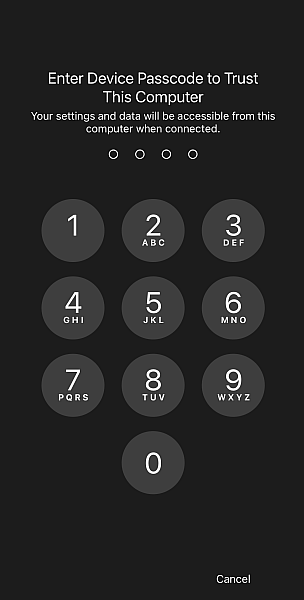
- 在您的計算機上,打開 檔案總管. 您應該會在 Explorer 上看到您的 iOS 設備。 尋找 蘋果iPhone 然後單擊它。
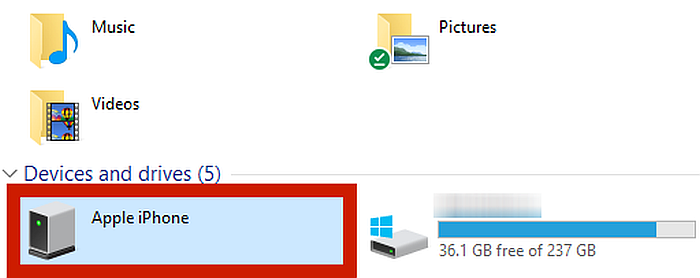
- 從 Apple iPhone 菜單中,轉到 內部存儲.
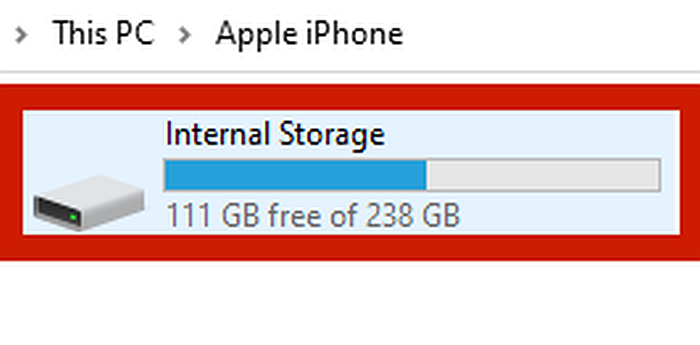
- 您應該看到一個名為 DCIM。 點擊那個。
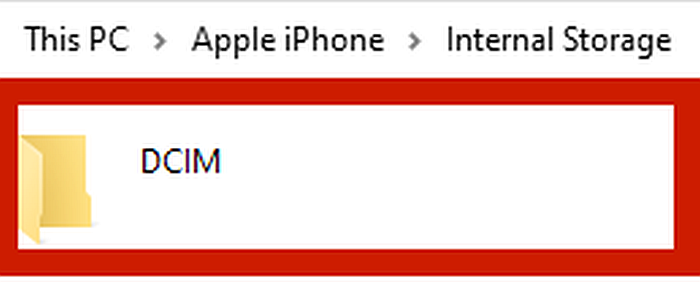
- DCIM 文件夾應包含 WhatsApp 保存的所有照片,但您可能仍需要滾動文件夾才能找到它們。 突出顯示所有這些文件,然後 右鍵單擊 及 選擇剪切.
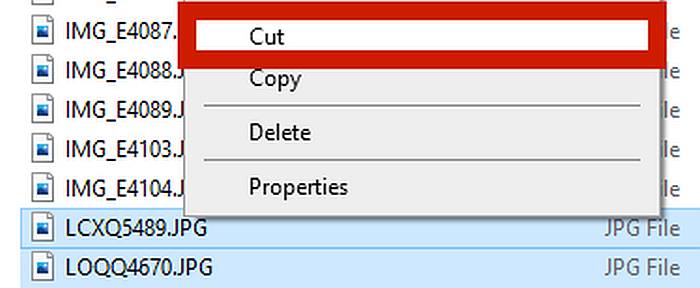
- 導航到要粘貼複製文件的位置,然後點擊 右鍵單擊 在您的鼠標上並選擇 貼. 這將從您的 iPhone 中刪除 WhatsApp 文件並將它們傳輸到您在 PC 上指定的位置。
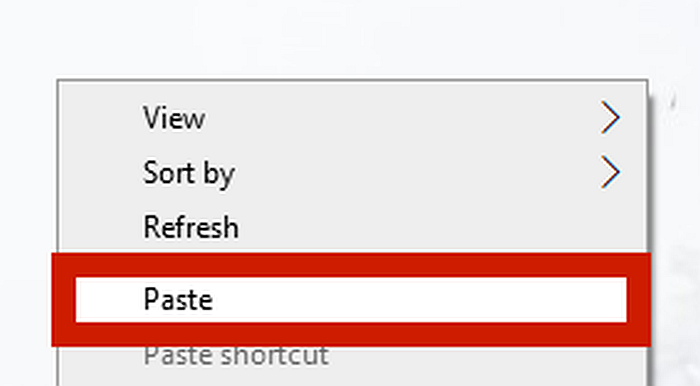
現在,您已成功將媒體文件從 iPhone 傳輸到計算機。
如果您 選擇複製, 圖像 不會被刪除 從 iPhone。 如果您只想備份 WhatsApp 媒體但實際上不想刪除它們,這是理想的選擇。
使用圖像捕獲從 iPhone 傳輸到 Mac
您的 Mac 也有一個內置的文件資源管理器,雖然您可以使用它來手動剪切和粘貼文件,就像在以前的方法中一樣,但有一種更簡單的方法來做到這一點。
Mac 設備具有 內置圖像捕捉 自動執行 Apple 設備之間的照片傳輸過程。 在本教程中,我將使用它而不是文件資源管理器。
- 在將 iPhone 連接到 Mac 之前,請轉到您的 iPhone的設置。 向下滾動,直到看到 照片 選項,然後點擊它。
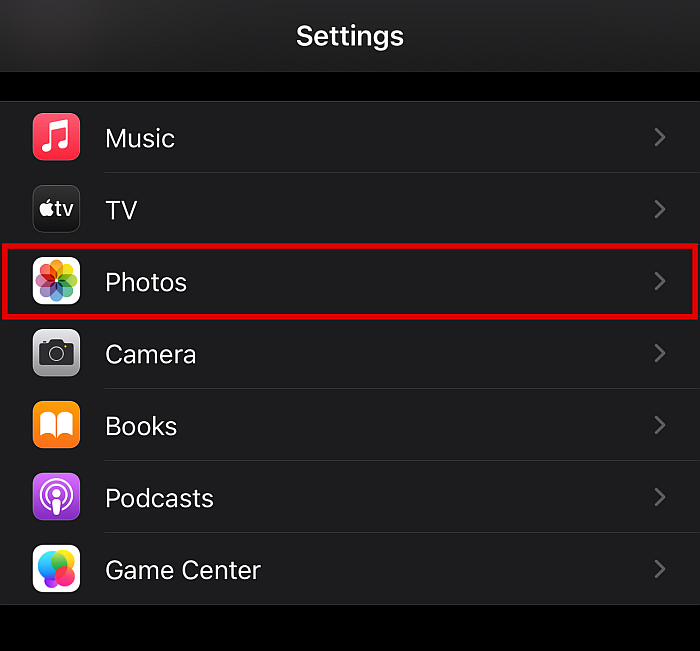
- 到達那里後,滾動到最底部,直到看到 轉移到Mac或PC 類別。
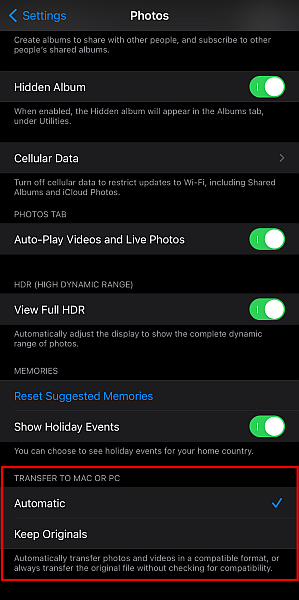
- 在這裡,您會看到兩個選項,自動和保留原件。 對於較新的 iPhone 型號,默認格式為 HEIC。 Windows 和 Android 系統無法原生打開這種格式,所以如果 兼容性是重中之重,請務必選擇 Automatic 自動錶. 如果你只打算 在 Mac 或 iPhone 上打開文件選擇 保持原創.
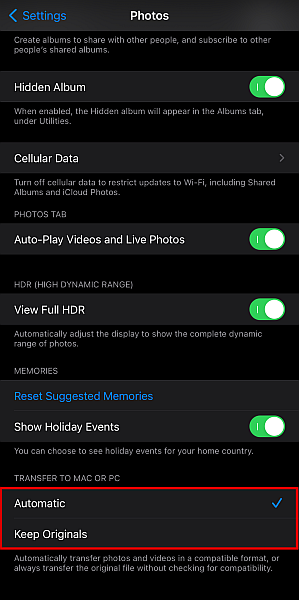
- 接下來,是時候 將 iPhone 連接到 Mac 使用正確的 MFi 線的設備。 等待您的設備被識別。
- 打開 圖像捕捉應用.
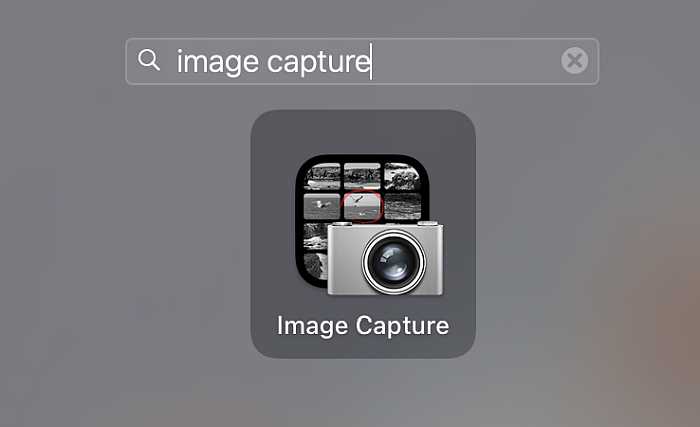
- 如果你有一個安全的鎖屏,你必須 解鎖你的iPhone 使用您的密碼、密碼或 Touch/Face ID。
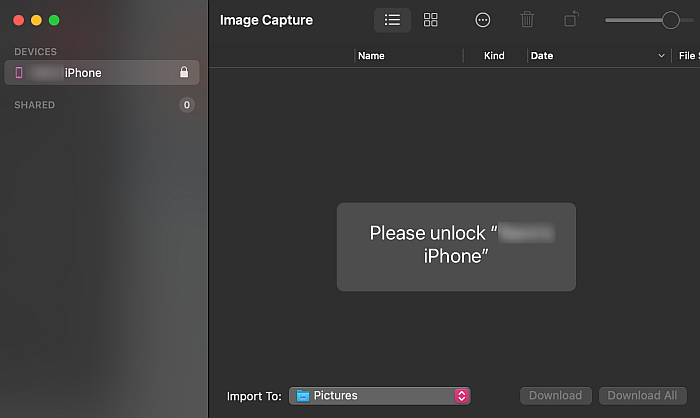
- 手機解鎖後,您將看到 iPhone 上的所有媒體文件 在圖像捕獲上檢測到 應用程序。
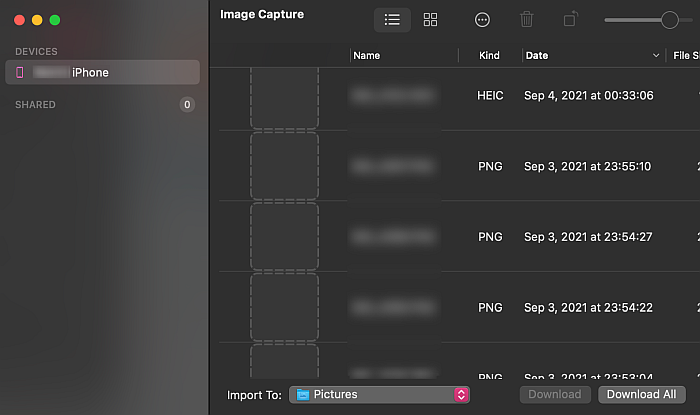
- 突出 您要導入 Mac 的所有圖像。
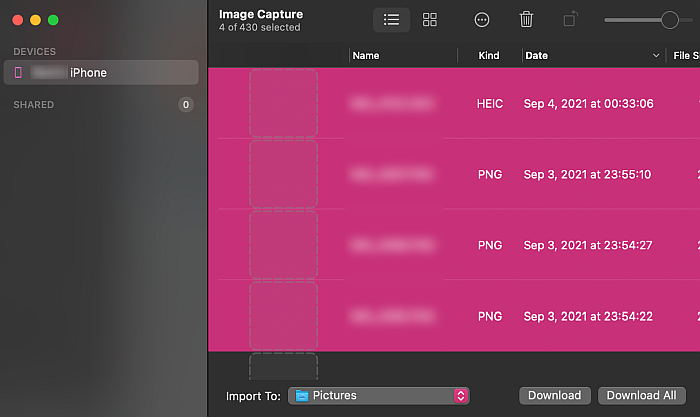
- 接下來,您需要在 Mac 上為捕獲的圖像指定一個位置。 在圖像捕捉窗口的底部, 單擊該字段 導入到按鈕旁邊。 這將顯示 Mac 上所有文件夾的列表,以引導導入的照片。
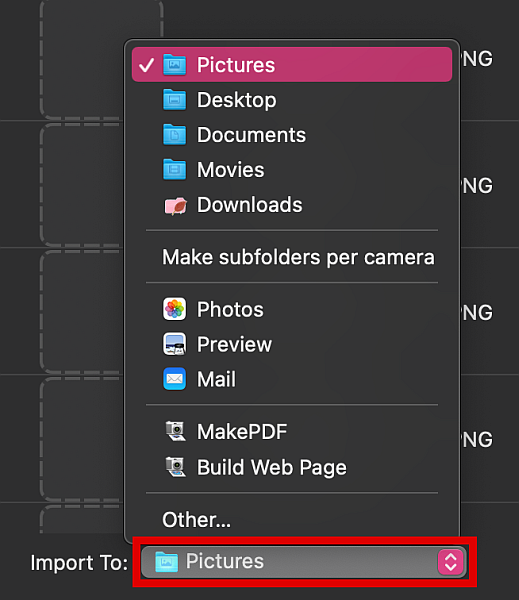
- 如果要創建新文件夾,請向下滾動彈出菜單並單擊 其他.
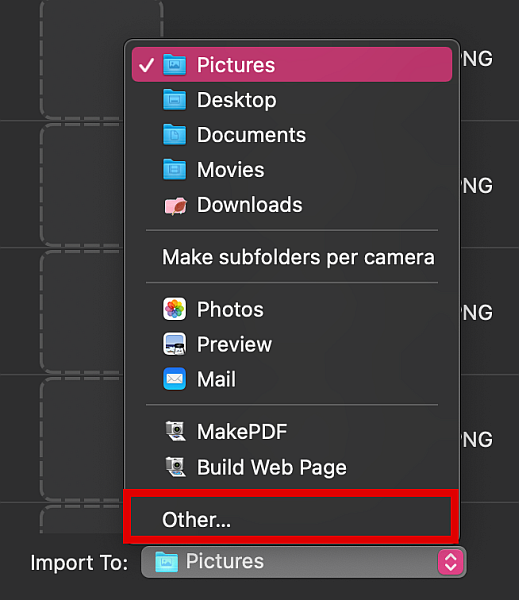
- 在此窗口中,單擊 新建文件夾.
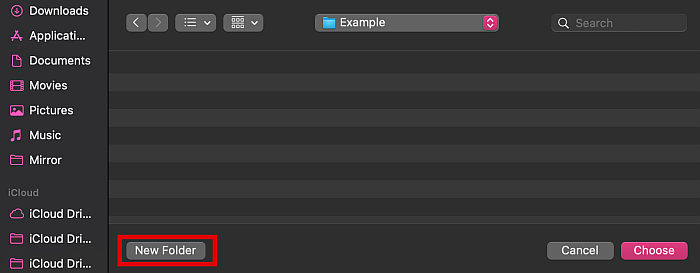
- 輸入您想要的文件夾名稱,然後單擊 創建.
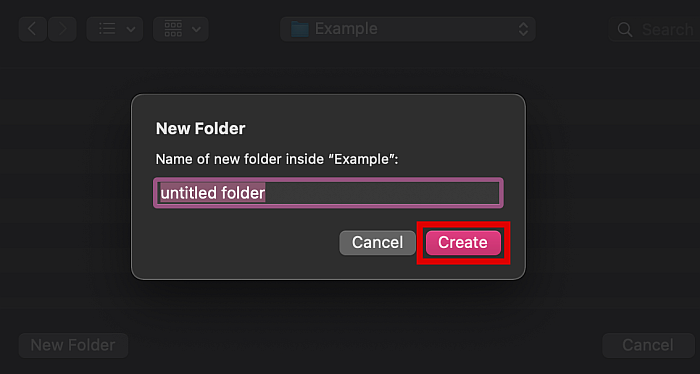
- 您將自動返回上一個屏幕。 點擊 選擇按鈕 選擇該進口目的地。
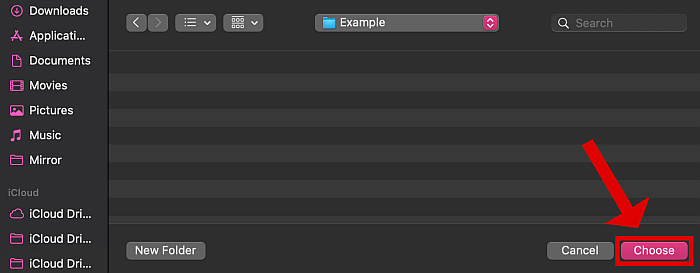
- 在下一個窗口中,確保您要導入的所有文件都是 仍然突出顯示。 然後 點擊下載按鈕 在圖像採集界面的右下角。 這會將照片導入您選擇的文件夾目的地。
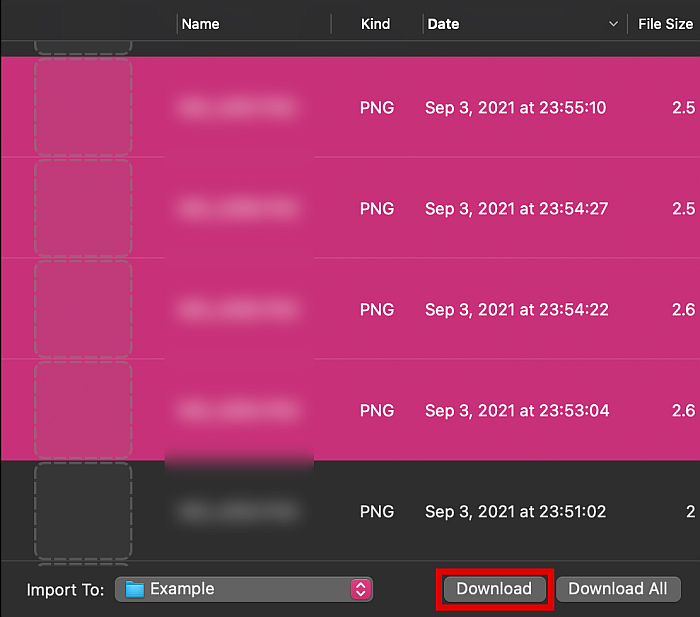
使用 iCloud Drive 傳輸 WhatsApp 照片
您也可以直接備份您的媒體 將您的 WhatsApp 對話轉移到 iCloud. 這會將所有對話的聊天、媒體和貼紙保存到雲端。 然後,您可以從那裡將數據下載到另一台 iPhone 或 Mac 設備。
此方法不需要您將 iPhone 插入計算機,因此您可以在任何地方進行操作, 只要您有互聯網連接. 但是,根據您的網速和文件大小,這可能是一種極其緩慢的方法。
如果這聽起來不錯,請按照以下步驟操作。
- 打開 WhatsApp 和 選擇聊天框 您要從中傳輸照片。
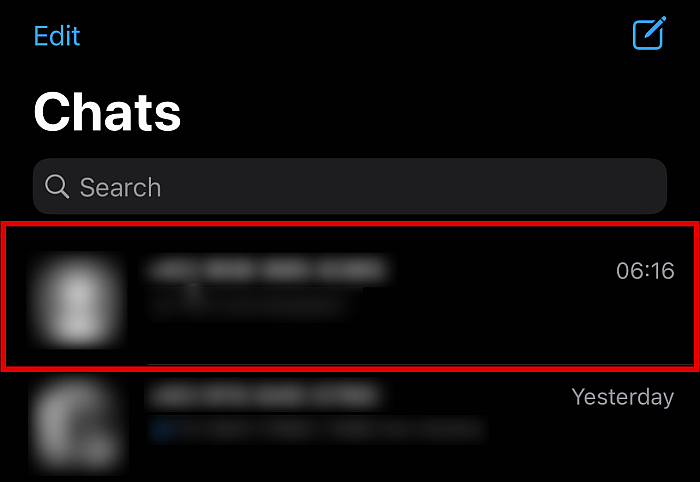
- 點擊 聯繫方式 點擊頂部的人名。
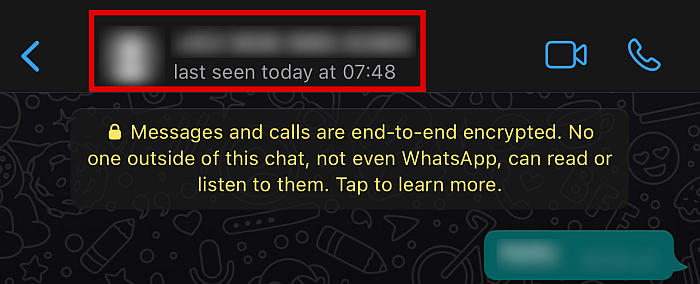
- 此操作應將您帶到 聯繫方式屏幕 訪問更多對話選項。 從那裡向下滾動,直到找到 導出聊天 按鈕並點擊它。
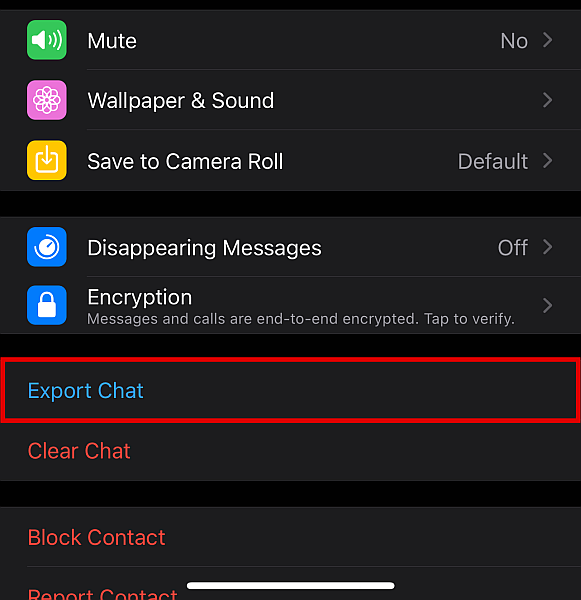
- 在彈出窗口中,點擊 附加媒體 按鈕。

- 然後您將被帶到另一個菜單。 從這裡挑選 保存到文件.
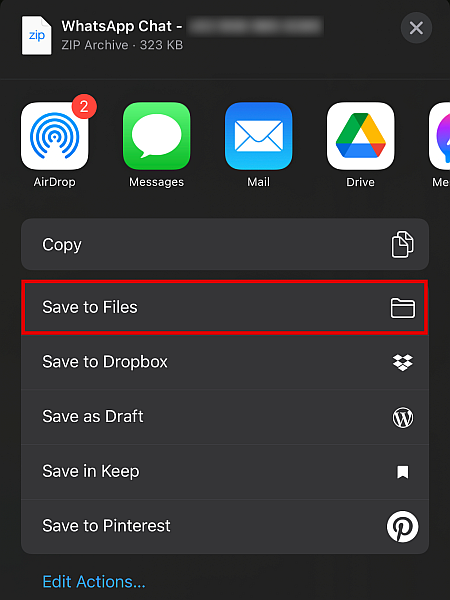
- 然後選擇 iCloud的驅動器.
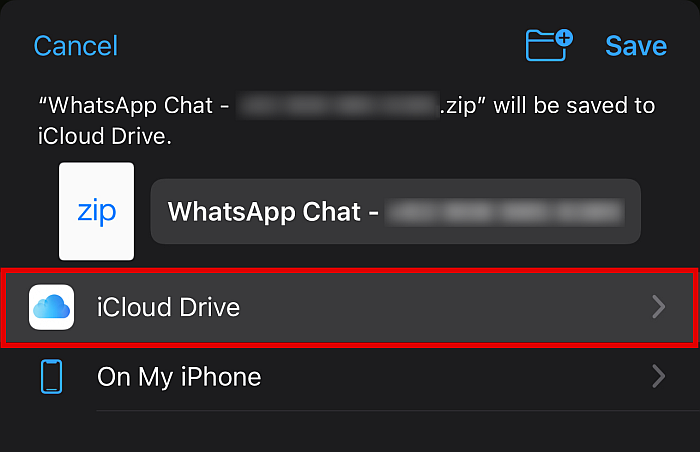
- 從選項中,點擊 添加或保存. 這會將媒體文件單獨上傳到 iCloud。 如果您要上傳更多媒體文件,只需重複。

- 媒體文件上傳到您的 iCloud 帳戶後,您可以 在任何地方下載它們,無論是到另一部 iPhone 還是到 Windows 或 Mac 計算機。 這將包含聊天中的所有內容,例如聊天記錄、照片、視頻、音頻,甚至貼紙。
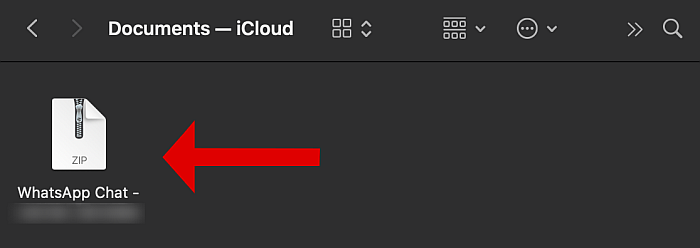
現在你已經成功地按照程序 備份WhatsApp 這樣您就可以在任何地方下載您的數據。
使用電子郵件傳輸 WhatsApp 照片
就像您可以將單個聊天框上傳到雲端一樣,您也可以發送它們 通過電子郵件.
該方法可用於 上傳整個對話,包括聊天記錄、媒體文件,甚至貼紙。 無論您正在使用,您都可以使用此方法 適用於 Android 或 iPhone 的 WhatsApp. 包含上傳文件的電子郵件可以下載並繼續閱讀 Mac 或 Windows.
也就是說,雖然很方便,但這種方法只能容納一個 固定數據量. 如果您有許多媒體文件,您可能無法全部傳輸或備份它們。
有 使用電子郵件傳輸 WhatsApp 照片的多種方式,我們不能在這裡涵蓋所有這些。 如果您想了解更多信息,請查看我們在另一篇文章中的廣泛報導 教程文章.
常見問題
iPhone 在哪裡存儲 WhatsApp 媒體?
iPhone 通常存儲 WhatsApp 媒體 在 DCIM 文件夾下,您可以使用 iPhone 文件管理器或計算機的文件資源管理器輕鬆找到它。
WhatsApp 文件在 Mac 上存儲在哪裡?
WhatsApp 文件不會存儲在 Mac 上的特定位置,因為您可以在從 iPhone 導入媒體文件時指定位置。 您可以選擇現有文件夾或為這些文件創建一個新文件夾。 這可以通過 Mac 上的 Image Capture 應用程序來完成。
我可以在我的電腦上查看 iPhone 照片嗎?
您可以在 PC 上查看 iPhone 照片, 只要它們不是 HEIC 格式,Windows甚至Android系統都無法原生讀取。 要查看它們,您需要第三方程序,或者您需要先將格式轉換為 JPG 或 PNG 等可讀格式。
這就是如何將 WhatsApp 媒體從 iPhone 傳輸到 PC 或 Mac
將 WhatsApp 媒體從 iPhone 傳輸到 PC 或 Mac 的原因有很多。
例如,如果您經常使用 WhatsApp,那麼隨著時間的推移,您可能已經積累了很多照片。 這些可能會導致您 存儲空間用完. 你可能還擔心 不小心失去了它們.
幸運的是,您可以通過以下方式輕鬆地將 WhatsApp 媒體傳輸到您的計算機或筆記本電腦 將您的 iPhone 連接到 PC 或 Mac, 將對話上傳到 iCloud的驅動器,或導出它們 通過電子郵件. 通過這些方法,我們不僅可以釋放空間,還可以確保我們擁有的照片始終保持安全。
你喜歡這篇文章嗎? 在下面的評論中讓我們知道!